服务器监测:CPU、内存、硬盘i/o、网络i/o
一:命令行监测
1.第一个top命令
(1)load average:0.97 ,0.91,0.66 第一个值代表过去1分钟负载的情况,第二个是5分钟负载的情况,过去15分钟的情况,一般观看后两个值,一般的标准是load值不高于CPU的核数
(2)Cpu(s):6.5%us 用户程序占用cpu百分比;3.0%sy 系统占用cpu情况;90.3%id是空闲cpu,一般使用100-id=被占用的cpu率
可以按1显示不同内核的使用情况
(3)Mem内存使用
(4)Swap交换分区:就是当内存不足的时候,操作系统把一部分硬盘空间虚拟成内存使用,
(5)下面表示某个进程占用cpu的情况
2.第二个命令free查看内存
free -m 以m为单位查看,free -g 以g为单位查看
第一行站在操作系统的角度上来看的,buffers指的是存储系统命令,cached指缓存,从系统的角度来说是被占用的
第二行是站在应用系统上看,free 包含了buffers+cached,太认为cached、buffer在系统很忙的情况下可以继续使用,这样空闲的内存是2g,
一般也是使用第二种方式查看
3.第三个命令磁盘查看
(1)磁盘大小地方df -h 硬盘大小:Sda1第一块硬盘第一个分区;sdb第二块硬盘;sdc第二个硬盘
(2)磁盘的读写能力I/O
dd if=/dev/zero of=/export/ddtest bs=8k count=1000000 oflag=direct
或者iostat -x -k 1 -x详细信息,-k以kb为单位 1秒中刷新一下
主要关注%util 不要超过90%
4.第四个命令网络
(1)看一下网卡的速度
1)ifconfig查看网卡,一般使用的第一网卡eth0
2)使用ethtool eth0查看速度 Speed:1000Mb/s 1000/8=125
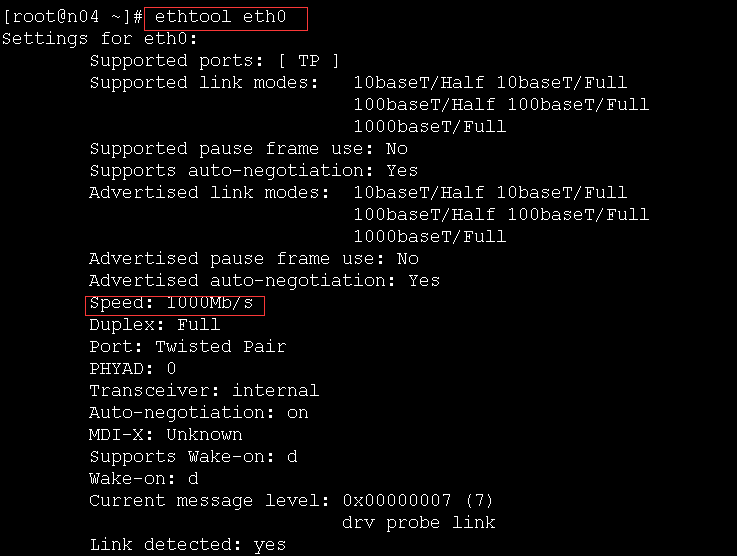
监测网速一般使用nmon
二:使用nmon工具监测系统资源情况
1.按C显示cup,m内存,d磁盘
2.按n 查看网络情况是38.4kb/s
3.采集图标
./nmon_x86_64_rhel54 -fT -s 3 -c 100
使用nmon分析工具,打开excel点击加载输出的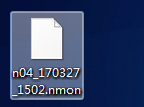
cpu查看;内存查看MEM;硬盘的diskbusy;网络是net













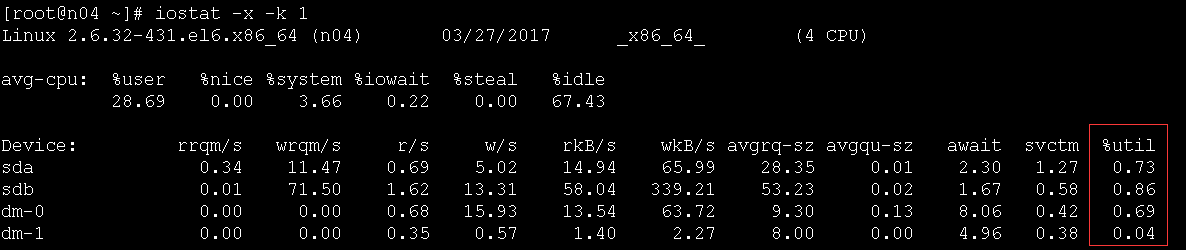
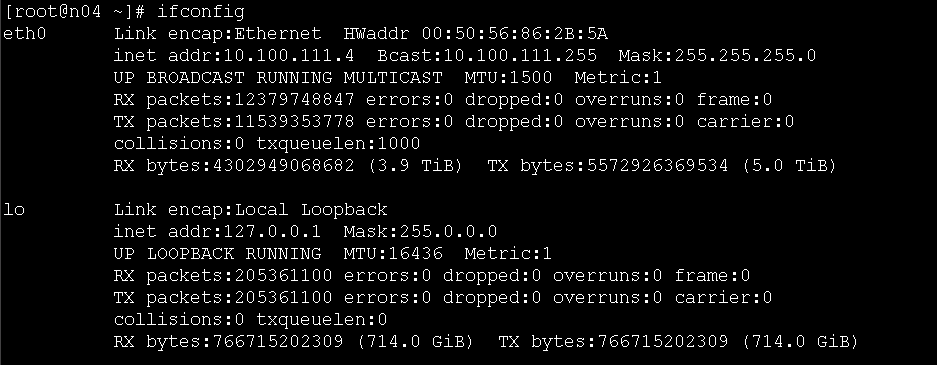
















 1643
1643











 被折叠的 条评论
为什么被折叠?
被折叠的 条评论
为什么被折叠?








